1、打开powerpoint,将单击此处添加标题和副标题两个输入框删除;

2、点击插入菜单,选择图片;

3、选中一张图片,按插入;
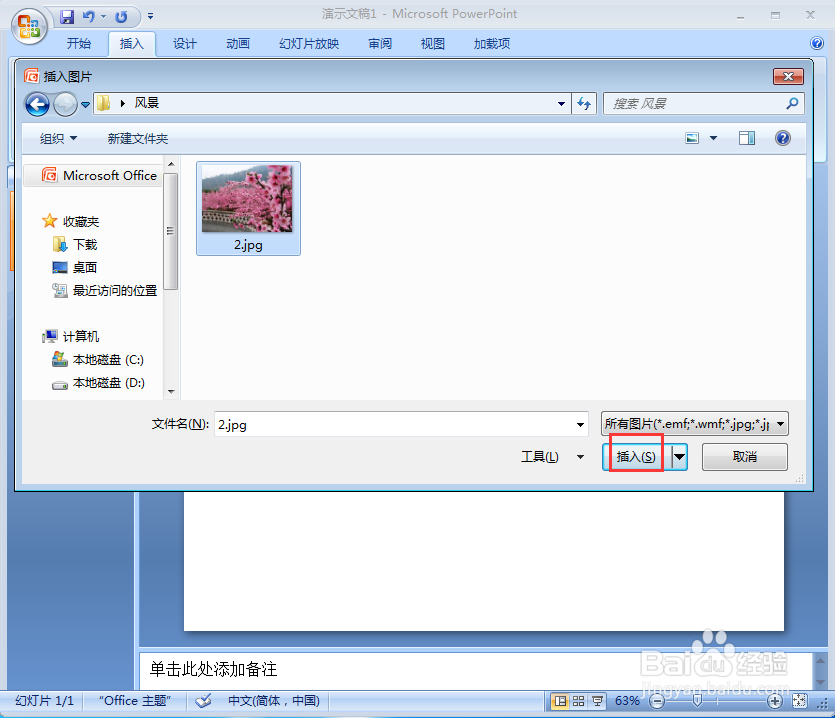
4、将图片插入到powerpoint中;

5、点击格式,在图片样式中点击其他,选择松散透视、白色;

6、点击图片边框,选择其他轮廓颜色;

7、点击粉色,按确定;

8、我们就给图片添加上了松散透视、粉色样式。

时间:2024-10-15 01:03:31
1、打开powerpoint,将单击此处添加标题和副标题两个输入框删除;

2、点击插入菜单,选择图片;

3、选中一张图片,按插入;
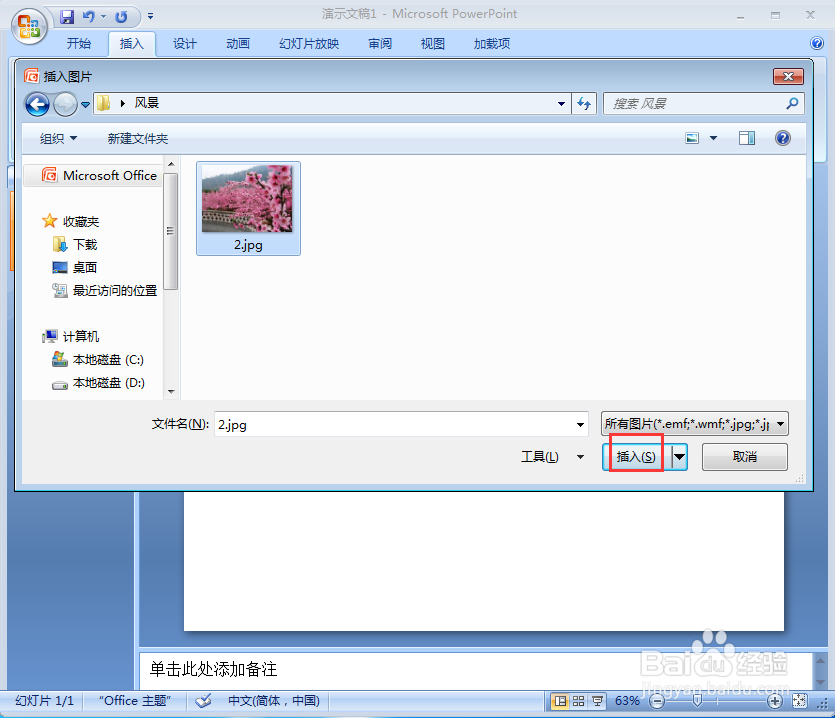
4、将图片插入到powerpoint中;

5、点击格式,在图片样式中点击其他,选择松散透视、白色;

6、点击图片边框,选择其他轮廓颜色;

7、点击粉色,按确定;

8、我们就给图片添加上了松散透视、粉色样式。

